El menú Inicio es una de las características que Microsoft recuperó en la última versión de sus sistema operativo, Windows 10, después de que en Windows 8 desapareciera. Algo que los usuarios echaban mucho en falta y que finalmente volvió en Windows 10. Además, su diseño fue totalmente renovado, siendo una especie de mezcla entre el menú Inicio de Windows 7 los famosos Tiles de Windows 8. Incluso con las siguientes actualizaciones, hemos visto algunas mejoras y cambios en su diseño. Una de ellas es la columna situada más a la izquierda, donde encontramos el icono de acceso a la página de configuración u opciones de apagado. A continuación, vamos a mostrar cómo añadir o crear más carpetas en el menú Inicio de Windows 10.
La nueva página de configuración de Windows 10 es una de las más visitas cada día por los usuarios para acceder a ciertos ajustes y configuraciones del sistema. Por eso mismo, Microsoft decidió situar su acceso directo en esta zona del menú Inicio. No obstante, en la última versión de Windows 10, es posible añadir otras carpetas a esta zona del menú Inicio para tenerlas siempre a mano con un solo clic.
Pasos a seguir para añadir más carpetas en el menú Inicio de Windows 10
Para ello, lo primero que tenemos que hacer es abrir la página de configuración de Windows 10 y navegar hasta Personalización > Inicio. Una vez ahí, nos desplazamos hacia abajo hasta encontrar la opción Elige qué carpetas deseas que aparezcan en el Inicio. Al pulsar sobre esta opción, se nos mostrará una nueva pantalla de la configuración de Windows 10 donde nos aparecerá un listado con las carpetas a personalizar que podemos añadir al menú Inicio junto a las opciones de apagar o configuración.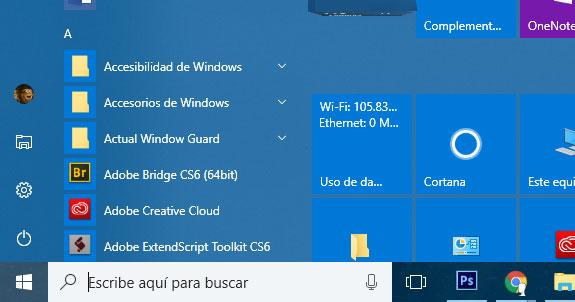
Entre ellas, encontramos el explorador de archivos, que ya se muestra por defecto, la carpeta documentos, descargas, música, imágenes, vídeos, grupo de hogar, red o la carpeta personal del usuario identificado. Junto a cada una de estar carpetas, aparece un interruptor, por lo tanto, basta con deslizarlo hasta la posición ON para indicar a Windows 10 que queremos que esa carpeta se muestre en el menú Inicio.
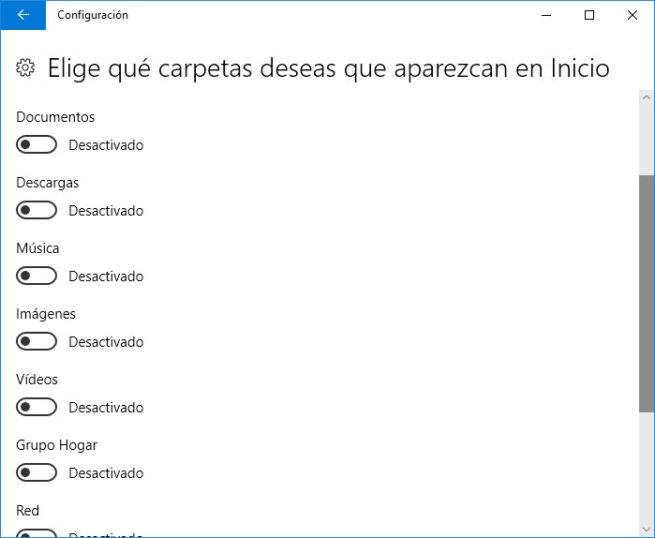
Se trata de un cambio que se hace efectivo al instante, por lo que nada más deslizar alguno de los interruptores de estas carpetas, veremos cómo en la zona de la izquierda del menú Inicio de Windows 10, aparecen automáticamente las carpetas que hemos activado desde la página de configuración del sistema.
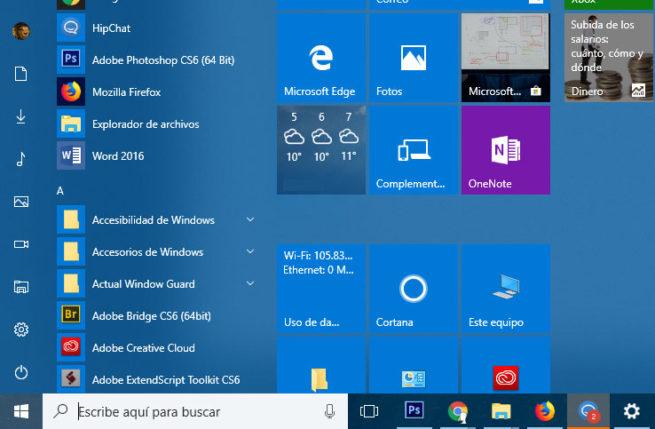
Si en algún momento queremos quitarlas, simplemente debemos ir de nuevo a Configuración > Personalización > Inicio > Elige qué carpetas deseas que aparezcan en el Inicio y deslizar de nuevo el interrruptor de la carpeta que queremos quitar hasta la posición OFF. Si nuestra versión de Windows 10 no nos ofrece este ajuste, podemos intentar otro truco.
Abrimos una ventana del símbolo del sistema con permisos de administrador, nos vamos hasta la ruta C:ProgramDataMicrosoftWindows y una vez ahí ejecutamos el comando ren «Start Menu Places» «Star Menu Places original». Ahora, creamos una carpeta nueva con el nombre de Start Menu Places y desde el propio explorador de archivos, copiamos los accesos a las opciones originales y las carpetas que queramos mostrar. Por último, reiniciamos el equipo y comprobamos si nos aparecen las nuevas carpetas en la zona izquierda del menú Inicio en Windows 10.

